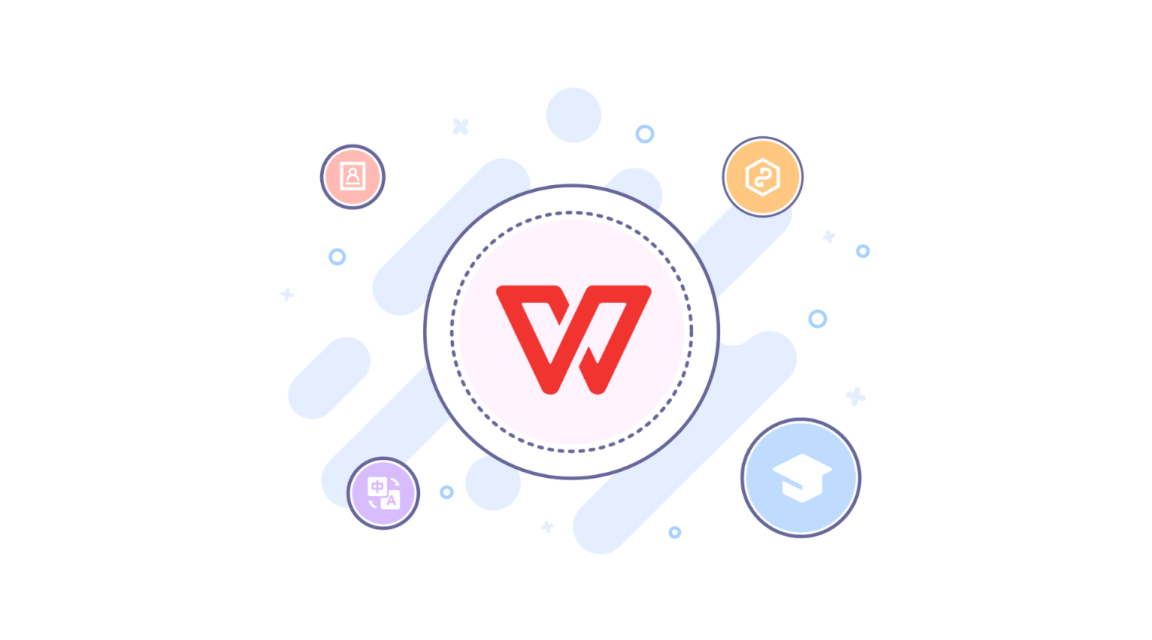WPS如何删除页数?
发布时间:19/03/2025 00:00:00

为何删除页码并非总是“一键完成”?
许多用户初次尝试删除 WPS 文档中的页码时,常遇到以下痛点:
- 找不到“删除”入口: “插入”选项卡中的“页码”下拉菜单并无直接的“删除所有页码”选项。
- “删除”不彻底: 仅删除了页码数字,但页码所在的文本框或占位符依然存在,导致空白区域或残留线条。
- 影响其他页面: 本想仅删除某一页(如封面)的页码,却导致后续所有页码消失或格式错乱。
- 与页眉/页脚混淆: 不清楚页码实际位于页脚(最常见)还是页眉区域,操作无效。
- 分节文档更复杂: 文档包含分节符时,各节页码相对独立,操作需更精细。
这些问题的根源在于 WPS(以及 Microsoft Word、PowerPoint 的页脚编号、Excel 的页眉页脚设置)中,页码是作为页眉或页脚内容的一部分嵌入的。删除操作的核心是进入页眉/页脚编辑状态,并精确删除代表页码的元素。
精准定位,按需删除
WPS 提供了灵活的方式管理页码,删除策略取决于具体需求:
- 删除整篇文档所有页码: 直接编辑页脚(或页眉),删除页码内容。
- 删除特定页面(如封面、目录)的页码: 利用“首页不同”功能或正确使用“分节符”断开页面间的链接。
- 删除特定节的页码: 确保进入该节的页眉/页脚编辑状态,并断开与前一节的链接后再删除。
- 仅删除页码数字保留页脚其他内容: 在编辑状态下,精确选中并删除页码域(如 [页码])或数字本身。
- 彻底清除页眉/页脚区域(含页码): 清除页眉/页脚内容或格式。
分步详解不同场景
场景一:删除整篇文档的所有页码(无分节)
- 双击页脚区域: 将鼠标移动到文档任意一页的底部空白处(页脚位置),双击鼠标左键。功能区将自动切换到“页眉和页脚”选项卡。
- 定位页码: 在页脚区域找到显示页码的数字(如 “1”, “第1页” 等)。它通常位于一个文本框中。
-
删除页码内容:
- 如果页码是纯数字,直接选中它,按键盘上的 Delete 或 Backspace 键删除。
- 如果页码由页码域生成(选中时背景可能呈现灰色底纹),同样选中它并按 Delete 或 Backspace 键删除。常见的域代码是 [页码]。
- 如果页码包含在文本框内,单击选中该文本框边框(鼠标变为十字箭头时点击),然后按 Delete 键删除整个文本框。
- 退出编辑: 点击“页眉和页脚”选项卡中的“关闭页眉和页脚”按钮,或直接双击文档正文区域。
场景二:删除文档第一页(封面)的页码(保留后续页码) - 使用“首页不同”
- 双击页脚: 在文档第一页或任意页的页脚区域双击,进入编辑状态。
- 勾选“首页不同”: 在“页眉和页脚”选项卡的“选项”组中,找到并勾选“首页不同”复选框。
- 编辑首页页脚: 滚动到文档的第一页。你会看到其页脚区域可能标有“首页页脚”。
- 删除首页页码: 在首页页脚区域,按照场景一的方法(步骤3)删除页码数字或文本框。
- 检查后续页: 确保第二页及之后的页码仍然正常显示。如果首页页码删除了但第二页变成了“1”,这是符合预期的(首页不计页码)。
- 退出编辑: 关闭页眉页脚编辑状态。
场景三:删除文档中某一特定页的页码(如目录页) - 使用“分节符”
此方法适用于删除非首页的特定页(如目录页、章节扉页),或在文档不同部分应用完全不同的页码格式(如罗马数字转阿拉伯数字)。类似于 Microsoft Office 中的分节操作。
-
插入分节符:
- 将光标定位到需要删除页码的那一页的末尾。
- 切换到“布局”选项卡(或“页面布局”)。
- 点击“分隔符”。
- 在“分节符”类型下,选择“下一页”。这会在光标处插入一个分节符,新节从下一页开始。
- 进入新节页脚编辑状态: 双击需要删除页码的那一页(新节的第一页)的页脚区域。
- 断开与前一节的链接: 在“页眉和页脚”选项卡的“导航”组中,找到“链接到前一节”按钮(图标像两条断开的链环)。如果它是高亮(被选中)状态,点击它一次使其变为未选中状态(灰色)。这是关键步骤!这断开了新节页脚与前一节页脚的关联。
- 删除新节首页页码: 现在,在新节首页的页脚区域,按照场景一的方法(步骤3)删除页码数字或文本框。
- 检查效果: 前一节的页码应不受影响,新节后续页的页码可能会从1开始或延续(取决于设置)。如果需要新节后续页有页码,需在新节第二页的页脚重新插入页码。
- 退出编辑。
场景四:删除奇偶页不同的某一侧页码
- 双击页脚: 进入任意页页脚编辑状态。
- 勾选“奇偶页不同”: 在“页眉和页脚”选项卡的“选项”组中,勾选“奇偶页不同”。
- 定位目标页脚: 滚动到需要删除页码的奇数页或偶数页。
- 删除目标页码: 在该页(奇数页或偶数页)的页脚区域,删除页码内容(同场景一步骤3)。注意:这会删除所有奇数页或所有偶数页的页码。无法仅删除单独一页的奇/偶页码。
场景五:彻底清除页眉/页脚所有内容(含页码)
- 双击页眉或页脚区域进入编辑状态。
- 全选内容: 按 Ctrl + A 选中页眉或页脚区域内的所有内容(文字、页码域、图片、文本框等)。
- 删除: 按 Delete 键。这将清空整个页眉或页脚区域。
- (可选)清除格式: 如果区域仍有空白占位符或边框线,选中残留元素(如空文本框边框)删除,或在“开始”选项卡使用“清除所有格式”按钮(A橡皮擦图标)。
- 退出编辑。
熟练掌握在WPS Office删除页码及管理页眉页脚的技巧
是进行专业文档排版(如论文、标书、报告)的基础能力。关键在于理解页码是页眉页脚的一部分,以及分节符在隔离不同页面格式(包括页码)中的核心作用。无论您处理的是简单的通知还是复杂的书籍排版,本文提供的分场景解决方案都能助您高效完成任务,让文档呈现更显专业。
我按照步骤双击页脚删除了数字,为什么页码位置还留着一个空框或横线?
您只删除了页码数字本身,但承载页码的文本框或段落标记/边框还在。请仔细检查页脚区域,单击选中那个空文本框的边框(鼠标移到边框变成十字箭头时点击),然后按 Delete 键删除整个文本框。如果是下边框线,选中页脚内容后,在“开始”选项卡的“段落”组中,点击“边框”下拉按钮,选择“无框线”。
删除了首页页码后,为什么我的第二页页码显示为“2”而不是“1”?
这是正常且符合逻辑的行为。使用“首页不同”功能时,首页被视为第0页(不显示页码),正文第一页(即文档第二页)自然就是第1页。如果您希望正文第一页显示为“1”,这正是正确的效果。如果您希望删除页码的那一页(如封面)不计入页码,且正文第一页显示“1”,那么第二页显示“2”就是正确的。
在分节后的页面删除了页码,为什么前面/后面的页码也跟着变了或没了?
最可能的原因是没有正确断开“链接到前一节”。请务必在新节首页的页眉/页脚编辑状态下,确认“链接到前一节”按钮是未选中(灰色)状态。如果它高亮,点击它使其变灰,然后再进行删除操作。
双击页脚没反应,无法进入编辑状态怎么办?
尝试以下方法: 将鼠标更精确地移动到页面最底部边缘。 在“插入”选项卡,找到“页眉和页脚”组,点击“页脚”下拉菜单,选择“编辑页脚”。 检查文档是否被保护(“审阅”->“限制编辑”),如有保护需先解除对页眉页脚的编辑限制。
上一篇: 怎么将WPS设置为默认?
下一篇: WPS怎么转格式?